Configurando seu ICQ
Caso você já tenha instalado o
programa e chegou o momento da configuração de seu ICQ, você está na página certa, na
hora. Após a instalação do ICQ no seu computador, o programa de instalação irá pedir
para você algumas informações para a configuração adequada do programa. Caso você
já conheça todos os passos para a instalação e está com dúvidas no processo de
configuração, basta seguir os passos abaixo e depois boa diversão !!!!
1. Uma vez instalado o ICQ, ele irá executar o Agente de Registro ("ICQ
Registration Wizard"). A partir desse passo, certifica-se que você esteja
conectado ao Planet Systems para que o programa possa registrá-lo. Se você é um
usuário novo, selecione a primeira opção para que o ICQ registre-o com um UNI ("Universal
Internet Number ou Número Universal para Internet") e clique em "Next".
Caso você já tenha um ICQ Number (ICQ#) e quer configurar o programa com o seu
registro, selecione a segunda opção e clique no botão "Next".
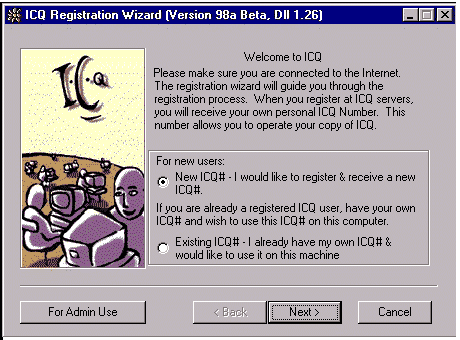
2. O ICQ irá perguntar que tipo de conexão você está
utilizando. Clique na segunda opção ("Modem User") e siga em frente. Caso esteja conectado em uma rede local, selecione a primeira opção.
Selecionando o primeiro tipo de conexão, verifique se sua rede possui ou não proxy
optando por uma das 2 opções existentes na configuração do ICQ. Clique no botão "Next"
em seguida.
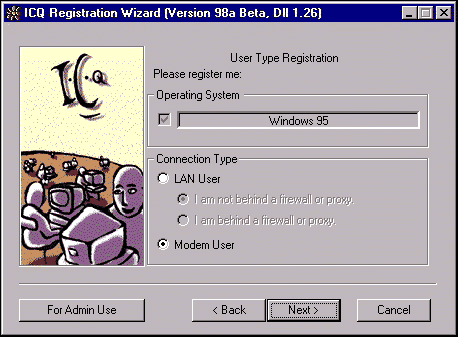
3. Para outros usuários poderem localizá-lo mais facilmente,
preencha este pequeno cadastro que o ICQ lhe oferece. Vale lembrar que os dados os quais
você irá preencher não precisam ser seus dados pessoais corretos, eles podem, inclusive
serem deixados em branco. Mas nada como deixar nossos dados registrados corretamente, não
?? Assim sendo, selecione o tipo de usuário que você se encaixa, seu e-mail, seu apelido
que costuma usar na Internet (caso não tenha nenhum, você pode escolher neste momento um
apelido), seu nome e seu sobrenome. Clica no botão "Next" em
seguida.
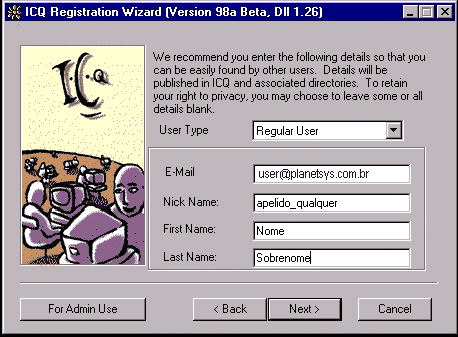
4. Mais um cadastro será pedido para você preencher. Assim como as opções
anteriores, estas opções não são obrigatórias. Caso queira deixar essas opções em
branco, basta clicar no botão "Next". Caso contrário, preencha
os campos e depois clique no botão "Next".
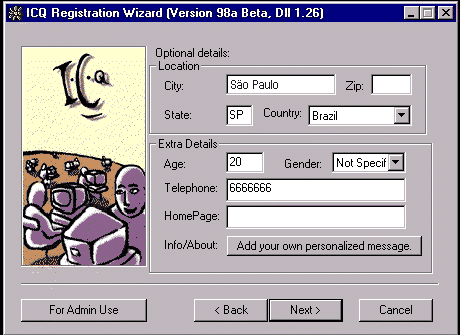
5. Na tela anterior, o ICQ oferece uma opção que é o seguinte: Add your
own personalized message. Este campo serve para você preencher alguns detalhes a sua
pessoa, caso queira. Por exemplo: seus hobbies, seus links favoritos, seu esporte
preferido, o nome da(o) sua(seu) namorada(o), etc.. É um campo opcinal, lembre-se disso.
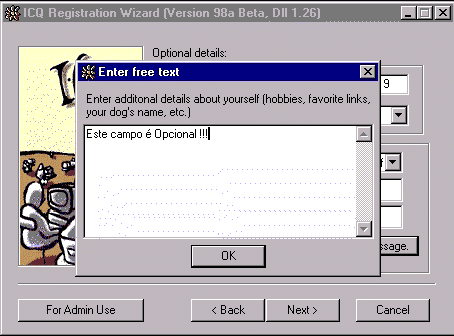
6. Caso queira incluir seu ICQ em uma lista feita pela
Mirabilis, selecione a opção "Please include (anonymous) details in the
srvey", depois especifique sua ocupação e onde você costuma usar seu
programa de ICQ. Caso contrário, selecione "Please do not include me in the
survey" e pressione o botão "Next".
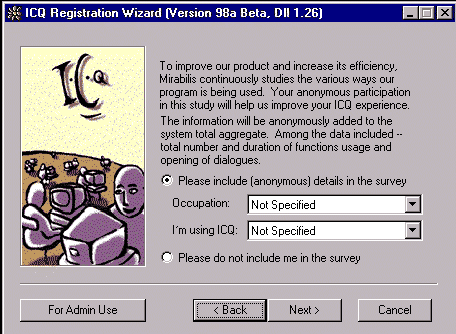
7. Este é um momento importante durante a instalação. O programa irá
pedir à você que digite uma senha para ser usada no seu programa de ICQ. Digite a sua
senha no campo "Password". Esta senha é de vital importância
para a utilização do seu ICQ. Para não esquecê-la, anote em algum lugar de fácil
localização para eventuais emergências. O programa força, ainda, você digitar
novamente a senha no campo "Confirm Password". Digite a mesma
senha e pressione "Next".
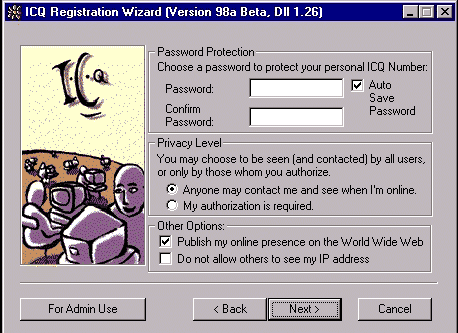
8. Para você ter idéia da importância da senha, o programa, após você
ter digitado duas vezes a senha, irá questioná-lo novamente para você confirmar ou não
a senha. Caso esteja de acordo com a senha, pressione o botão "Sim",
caso contrário, digite "Não" e escolha uma nova senha.
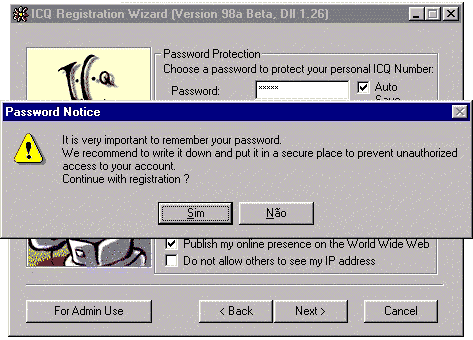
9. Após a escolha definitiva da senha, o programa irá completar o seu
registro fornecendo a você o seu número de ICQ (ICO#). Este número é seu registro
final. Ele pode ser usado para que as pessoas possam encontrá-lo na Internet e
registrá-lo nos ICQ's de outras pessoas. Este número sempre aparecerá quando você
estiver utilizando o seu ICQ, mas é recomendável que você anote ser ICQ# em algum lugar
para não esquecê-lo pois, caso algum dia você queira reinstalar seu programa , não
será necessário seguir todos os passos descritos anteriormente, basta digitar seu ICQ#
no campo descrito na figura do Item 1 (ICQ Registration Wizard).
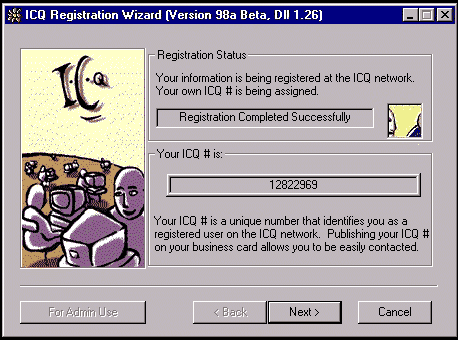
10. No final do seu
registro, o ICQ irá configurar seu servidor SMTP de e-mail. Irá aparecer o servidor 200.245.120.200.
Caso não apareça, digite este servidor e clique no botão "Next".
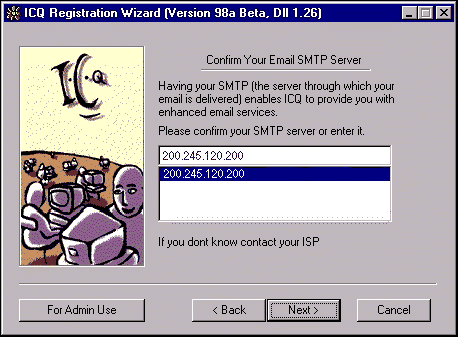
11. Clique no botão "Done" para finalizar
a configuração. Pronto, você acaba de instalar com sucesso seu programa de ICQ.
Agora você pode adicionar pessoas em sua lista, conversar pela Internet, enviar arquivos,
enfim, aproveitar tudo o que o programa oferece. Para utilizá-lo, basta clicar duas vezes
sobre a "florzinha" que aparece no canto inferior direto, ao lado do seu
relágio para começar a usufruir de mais um programa de bate-papo da Internet.
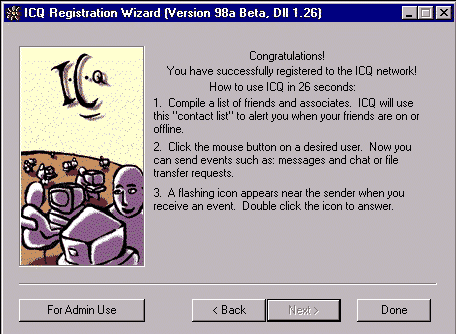
Voltar para a
Instalação do ICQ
|